
Cara Menonaktifkan Layar Kunci Android | Panduan Lengkap untuk Membuka Kunci Perangkat

"Apakah ada cara untuk menonaktifkan layar kunci sepenuhnya, sehingga setelah diaktifkan, Anda langsung masuk ke halaman beranda ponsel atau aplikasi terakhir yang digunakan tanpa harus melakukan langkah tambahan untuk menutup layar kunci?"
- Dari Reddit
Layar kunci sangat penting untuk melindungi perangkat Android kita, tetapi terkadang kita perlu menonaktifkannya, entah karena lupa kata sandi, sedang mencari solusi, atau hanya ingin akses lebih cepat ke ponsel kita. Dalam panduan ini, kita akan membahas beberapa metode untuk menonaktifkan layar kunci Android . Baik Anda pengguna biasa maupun penggemar Android tingkat lanjut, kami menyediakan petunjuk langkah demi langkah.
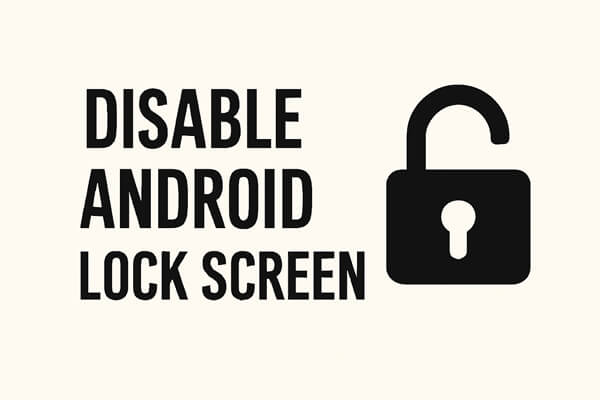
Cara termudah dan paling mudah untuk menonaktifkan layar kunci Android Anda adalah melalui pengaturan perangkat. Berikut caranya:
Langkah 1. Buka aplikasi Pengaturan di perangkat Android Anda.
Langkah 2. Gulir ke bawah dan pilih "Keamanan" atau "Layar Kunci & Keamanan".
Langkah 3. Pilih "Kunci Layar" atau "Jenis Layar Kunci".
Langkah 4. Pilih "Tidak Ada" untuk menonaktifkan layar kunci sepenuhnya.

Jika Anda ingin menghindari penguncian layar secara otomatis tanpa menghapusnya sepenuhnya, Anda dapat menggunakan Opsi Pengembang untuk membiarkan layar tetap aktif:
Langkah 1. Aktifkan Opsi Pengembang dengan membuka "Pengaturan" > "Tentang Ponsel" dan mengetuk "Nomor Versi" tujuh kali.
Langkah 2. Di menu Pengaturan, buka "Opsi Pengembang".

Langkah 3. Aktifkan "Tetap Terjaga" agar layar perangkat Anda tidak terkunci secara otomatis saat pengisian daya.
Catatan: Meskipun tindakan ini tidak sepenuhnya menonaktifkan layar kunci, tindakan ini dapat berguna jika Anda ingin menjaga layar tetap aktif untuk jangka waktu lama, seperti selama presentasi atau sesi yang panjang.
Jika perangkat Android Anda terkunci (misalnya, lupa PIN , pola, atau kata sandi) dan tidak dapat mengakses pengaturan sistem untuk menonaktifkan layar kunci secara langsung, alat pembuka kunci Android adalah solusi yang andal. Alat ini melewati kunci layar yang ada dan memungkinkan Anda menonaktifkan layar kunci secara permanen setelah mendapatkan kembali akses.
Android Unlocker adalah alat profesional yang dirancang untuk menghapus berbagai layar kunci Android , dengan keuntungan tambahan berupa perlindungan data untuk perangkat Samsung. Alat ini ideal bagi pengguna yang perlu menonaktifkan layar kunci tetapi tidak dapat mengoperasikan perangkat secara normal karena lupa kredensial.
Fitur Utama Android Unlocker:
Cara Menggunakan Android Unlocker untuk Mendapatkan Kembali Akses & Menonaktifkan Layar Kunci:
01 Unduh dan instal Android Unlocker di komputer Anda.
02 Luncurkan perangkat lunak, pilih "Hapus Kunci Layar", dan pilih "Hapus tanpa Kehilangan Data" (untuk Samsung) atau mode yang sesuai untuk merek lain.

03 Hubungkan perangkat Android Anda yang terkunci ke komputer melalui kabel USB, pilih model perangkat Anda, dan unduh paket data yang cocok.

04 Perangkat lunak akan memulai proses pembukaan kunci. Setelah beberapa saat, perangkat Anda akan memulai ulang dan layar kunci akan dihapus.

Bagi mereka yang terbiasa menggunakan alat teknis, ADB ( Android Debug Bridge) menawarkan cara untuk menonaktifkan layar kunci melalui instruksi baris perintah. Berikut caranya:
Langkah 1. Instal ADB di komputer Anda jika belum disiapkan.
Langkah 2. Aktifkan USB Debugging dengan membuka "Pengaturan" > "Opsi Pengembang" di ponsel Android Anda dan mengaktifkan USB Debugging.
Langkah 3. Buka prompt perintah (atau terminal) di komputer Anda dan masukkan perintah ADB berikut: adb shell rm /data/system/gesture.key.

Langkah 4. Nyalakan ulang perangkat Anda, dan layar kunci akan dinonaktifkan.
Oke, Anda telah menghapus layar kunci di perangkat Android Anda. Perlu diingat bahwa menonaktifkan layar kunci Android berarti akses lebih cepat ke perangkat Anda, tetapi juga menghilangkan lapisan perlindungan pertama untuk data Anda. Jika ponsel Anda hilang atau diakses oleh orang lain, file sensitif seperti foto, kontak, dan pesan dapat berisiko, jadi mencadangkan data Anda segera adalah langkah yang cerdas.
Coolmuster Android Backup Manager menyederhanakan proses ini, memungkinkan Anda mencadangkan data penting dengan aman tanpa repot. Aplikasi ini mendukung pencadangan kontak , pesan, foto, video, log panggilan, dan file penting lainnya ke komputer Anda, memastikan data Anda tetap aman meskipun layar kunci dinonaktifkan.
01 Unduh dan instal Coolmuster Android Backup Manager di komputer Anda.
02 Hubungkan perangkat Android Anda ke komputer menggunakan kabel USB.
03 Luncurkan perangkat lunak, pilih mode "Cadangan", dan centang tipe data yang ingin Anda cadangkan (misalnya, kontak, foto).

04 Klik "Cadangkan" untuk memulai proses. Tunggu beberapa menit hingga selesai, dan data Anda akan tersimpan dengan aman di komputer Anda.

Menonaktifkan layar kunci Android dapat dilakukan melalui beberapa metode, mulai dari penyesuaian pengaturan sederhana hingga teknik lanjutan seperti perintah ADB. Baik Anda menginginkan solusi cepat dan mudah maupun pendekatan yang lebih teknis, kini Anda memiliki alat untuk mendapatkan kembali akses ke perangkat Anda. Ingatlah untuk mencadangkan data Anda setelah melakukan perubahan agar tetap aman, dan pertimbangkan untuk menggunakan alat seperti Coolmuster Android Backup Manager untuk manajemen data yang mudah.
Artikel Terkait:
Cara Menghapus PIN Kunci Layar di Android dengan atau tanpa Kata Sandi
3 Cara Mudah Menghilangkan Gesek Layar untuk Membuka Kunci Ponsel Samsung
Cara Mengatasi Kunci Sidik Jari di Android ? [Panduan Informatif]
Cara Menghapus Kunci FRP Google di Ponsel Apa Pun [3 Solusi]

 Lebih Banyak Solusi
Lebih Banyak Solusi
 Cara Menonaktifkan Layar Kunci Android | Panduan Lengkap untuk Membuka Kunci Perangkat
Cara Menonaktifkan Layar Kunci Android | Panduan Lengkap untuk Membuka Kunci Perangkat





